

Vernon Roderick에 의해, 마지막 업데이트 : May 15, 2020
플래시 드라이브를 포맷해야 하는 상황이 발생할 수 있습니다. 결국, USB 플래시 드라이브를 포맷하고 모든 데이터를 잃고 싶지는 않습니다.
이러한 시나리오의 예는 플래시 드라이브가 더 이상 정상적으로 작동하지 않아 포맷하는 것이 유일한 선택이 되는 경우입니다. 이 경우 손실된 파일을 복구할 수 있습니다.
이 기사에서는 포맷된 USB 플래시 드라이브를 복구하는 방법한 푼도 쓰지 않아도 됩니다. 그러나 먼저 사용자가 가장 자주 묻는 질문 중 하나에 답해 보겠습니다.
포맷된 USB 플래시 드라이브를 복구하는 방법을 배울 수 있습니까?#1 타사 도구를 사용하여 USB 플래시 드라이브 복구#2 CHKDSK를 통해 포맷된 USB 플래시 드라이브 복구#3 백업에서 포맷된 USB 플래시 드라이브 복구결론
포맷된 드라이브에서 파일을 복구할 가능성에 대해 약간의 의구심이 있을 수 있지만 올바른 도구와 노하우가 있다면 실제로 가능합니다. 따라서 배울 가능성이 매우 높습니다. 포맷된 USB 플래시 드라이브를 복구하는 방법, 부주의하지 않는 한.
그 이유는 USB 드라이브를 포맷할 때 실제로는 모든 파일 삭제 그 안에 들어 있습니다. 이러한 파일은 단순히 보이지 않을 뿐이지 그렇다고 해서 파일을 매우 쉽게 다시 표시할 수 있다는 의미는 아닙니다.
우선, 포맷 후 USB 플래시 드라이브를 만지지 않도록 해야 합니다. 그럴 경우 파일을 덮어쓸 가능성이 있기 때문에 가급적 사용을 자제해야 합니다.
그래서 검증된 방법은 세 가지뿐이다. 포맷된 USB 플래시 드라이브를 복구하는 방법, 즉 다시 표시할 수 있습니다. 첫 번째부터 시작하겠습니다.
XNUMX가지 방법 중 포맷된 USB 플래시 드라이브를 복구하는 방법, 가장 실용적인 것은 데이터 복구 소프트웨어를 사용하는 것입니다.
쉬울 뿐만 아니라 효과적이지만 사용 중인 소프트웨어에 따라 다릅니다. 따라서 마음대로 도구를 선택할 수 없습니다. 그런 의미에서 추천합니다 FoneDog 데이터 복구.
데이터 복구
삭제 된 이미지, 문서, 오디오 및 더 많은 파일을 복구하십시오.
컴퓨터 (휴지통 포함) 및 하드 드라이브에서 삭제 된 데이터를 다시 가져옵니다.
디스크 사고, 운영 체제 충돌 및 기타 이유로 인한 손실 데이터를 복구하십시오.
무료 다운로드
무료 다운로드

FoneDog Data Recovery는 하드 드라이브, 메모리 카드 및 가장 중요한 USB 플래시 드라이브와 같은 다양한 스토리지 드라이브에서 파일을 복구할 수 있는 도구입니다. 이러한 파일은 엄청난 크기의 비디오에서 연락처와 같은 작은 데이터에 이르기까지 다양합니다.
Mac과 Windows 모두에서 사용할 수 있기 때문에 목표 달성에 있어 가장 완벽에 가까운 도구입니다. 따라서 따라야 할 단계는 다음과 같습니다.
컴퓨터에서 FoneDog 데이터 복구를 다운로드, 설치 및 실행하십시오. 기본 인터페이스에는 파일 형식 목록이 있고 하단에는 스토리지 드라이브가 있습니다. 파일 유형의 경우 포함할 파일을 선택하기만 하면 됩니다. 다음을 클릭할 수도 있습니다. 모든 파일 형식 확인 파일을 남기지 않으려면. 스토리지 드라이브는 플래시 드라이브에 해당하는 드라이브를 선택하십시오.

기본 인터페이스에서 구성을 마치면 스캔을 클릭할 차례입니다. 시작됩니다 빠른 스캔 기본적으로. 그러나 더 정확한 결과를 얻기 위해 옵션이 표시되면 정밀 스캔을 선택하려고 시도할 수도 있지만 시간이 더 오래 걸립니다.

스캔 프로세스가 완료되면 다음 페이지에 항목 목록이 표시됩니다. 복구할 수 있는 파일입니다. 해당 상자를 클릭하여 파일을 선택하기만 하면 됩니다. 선택이 완료되면 다음을 클릭합니다. 복구 버튼을 클릭합니다.

포맷된 USB 플래시 드라이브를 복구하는 방법입니다. 스캔할 수 있는 한 복구도 가능합니다. 그러나 그것이 타사 도구라는 사실은 다른 사람들에게 매력적이지 않을 수 있습니다. 따라서 다음 섹션에는 타사 도구가 포함되지 않습니다.
내 플래시 드라이브에서 파일을 복구하는 방법? 일부는 편의를 위해 타사 도구를 사용하는 것을 선호할 수 있지만 기본 제공 도구를 사용할 수도 있습니다. 우리의 경우에는 다음을 사용하게 됩니다. 명령 프롬프트 포맷된 USB 플래시 드라이브를 복구하는 방법.
명령 프롬프트는 Windows PC의 명령줄입니다. 사용자는 코드를 명령으로 입력하여 시스템이 다양한 작업을 수행하도록 할 수 있습니다.
운 좋게도 USB 플래시 드라이브에서 파일을 복구하는 명령이 있습니다. 그렇게 할 준비가 되었으면 다음 단계를 따르십시오.
참고 : Windows 키를 누르고 "cmd"를 검색하고 첫 번째 옵션을 마우스 오른쪽 버튼으로 클릭한 다음 관리자 권한으로 실행. 명령 프롬프트를 여는 방법에는 여러 가지가 있습니다.
이 작업을 마치면 드라이브를 열기만 하면 손실된 파일이 다시 나타나는 것을 볼 수 있습니다. 이를 통해 모든 드라이브에서 파일을 복원할 수 있습니다. 포맷된 USB 플래시 드라이브에 국한되지 않습니다.
그럼에도 불구하고 명령 프롬프트는 매우 강력하면서도 동시에 위험하기 때문에 이러한 명령을 사용할 때는 신중을 기해야 합니다.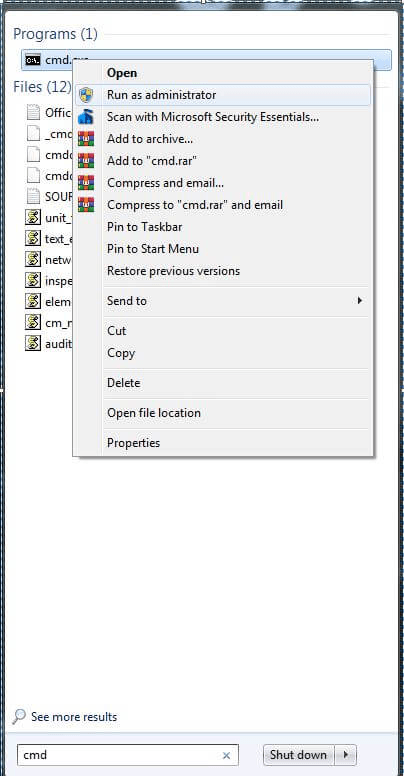
포맷된 USB 플래시 드라이브를 복구하는 방법에 대한 마지막 방법은 백업에서 복원하는 것입니다. 이것은 전문가들이 가장 많이 사용하는 방법이지만 많은 사용자들은 이 방법을 사용할 수 없습니다.
백업에서 복원하려면 다음을 수행해야 하기 때문입니다. 백업을 가지고 우선. 그것 없이는 이 방법을 배우는 데 아무런 의미가 없습니다.
백업을 만드는 방법에는 여러 가지가 있으므로 절차에 대해서는 자세히 설명하지 않겠습니다. 알아야 할 것은 UB 플래시 드라이브를 포맷하기 전에 백업을 준비한 경우 포맷된 USB 플래시 드라이브를 복구하는 방법을 배울 수 있다는 것입니다.
포맷된 USB 플래시 드라이브를 복구하는 방법에는 몇 가지 방법이 있습니다. 그렇기 때문에 파일이 손실되면 복구할 수 있다는 보장이 없기 때문에 파일을 다룰 때 주의하는 것이 중요합니다.
즉, 데이터가 영구적으로 손실되는 것을 방지하는 가장 신뢰할 수 있는 방법은 USB 플래시 드라이브를 관리하는 것입니다. 그렇게 하면 강제로 포맷하지 않아도 파일이 손실되지 않습니다.
코멘트 남김
Comment
Hot Articles
/
흥미있는둔한
/
단순한어려운
감사합니다! 선택은 다음과 같습니다.
우수한
평가: 4.5 / 5 ( 101 등급)